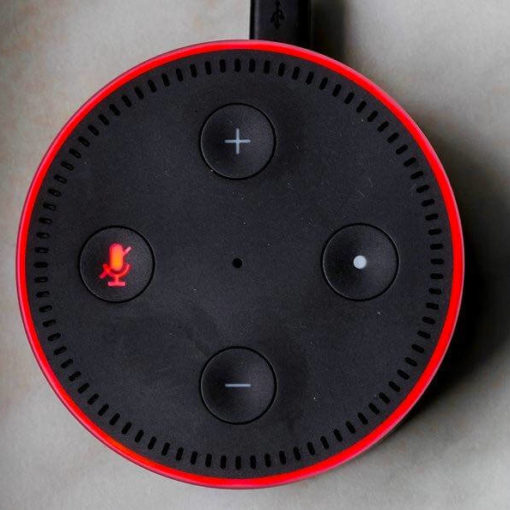Eliminar grabaciones de Amazon Alexa: Puedes borrar las grabaciones que hizo Alexa. Mostraremos los pasos en este artículo.
Eliminar grabaciones de Amazon Alexa
Siempre puedes pedirle a Alexa que haga algo iniciando una consulta con «Alexa…». Una vez que la palabra clave Alexa cae, el comando de voz se graba y Alexa envía un registro de su solicitud a los servidores de Amazon para determinar lo que está pidiendo. Tan pronto como recibe la respuesta del servidor, proporciona la respuesta adecuada. Para responder a las peticiones de forma coherente, el dispositivo Alexa graba constantemente, pero almacena y envía sólo el contenido de una petición (más unos segundos).
Amazon guarda estas grabaciones para siempre o hasta que usted las elimine.
Amazon escribe: «Cuando utiliza un dispositivo Alexa, conservamos las grabaciones de voz asociadas a su cuenta con el fin de mejorar la precisión de los resultados que recibe y mejorar nuestros servicios. Borrar estas grabaciones puede afectar su experiencia con las funciones de voz».
Parar el equipo de Amazon de user grabaciones
Si le preocupa que los empleados de Amazon puedan estar escuchando sus grabaciones, puede cancelar su suscripción al programa de formación de Alexa en:
- Configuración > Privacidad de Alexa > Gestiona tus datos de Alexa > Ayúdanos a mejorar Alexa > No.
Parar Alexa de escuchar
Si te preocupa que Alexa esté siempre escuchando, siempre puedes apagar el micrófono durante un tiempo. Por supuesto, apagar el micrófono ya no hará que Alexa sea utilizable, así que tendrás que sopesar tu privacidad contra su conveniencia.
Eliminar grabaciones
Puedes escuchar y borrar tus grabaciones desde la aplicación Alexa o desde el sitio de Amazon. Este es el procedimiento:
Desde la aplicación Alexa App:
- Seleccione Opciones. > Configuración de la cuenta > Historial
- Aquí puedes elegir entre un periodo que Amazon te proporciona o tu propio periodo (hasta 2014). Una lista de resultados aparecerá tan pronto como usted envíe la solicitud.
- A continuación, seleccione una grabación de la lista, seleccione el icono de reproducción si desea escuchar la grabación y seleccione Eliminar para eliminar una grabación específica.
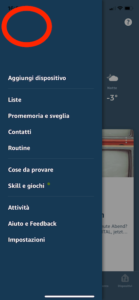

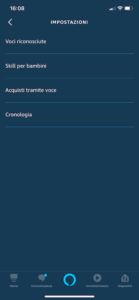
En el navegador web, sólo puede elegir borrar todas las grabaciones y no puede escucharlas. Puede hacerlo como se indica a continuación:
- Vaya a Administrar el contenido y los dispositivos y, a continuación, seleccione la ficha Sus dispositivos.
- Seleccione su dispositivo Alexa entre los dispositivos registrados en su cuenta de Amazon.
- Seleccione Administrar grabaciones de voz y haga clic en Eliminar.
No hay una forma automatizada de borrar grabaciones, así que recuerde borrarlas manualmente de forma regular.
 Si encuentras este artículo interesante, también puedes echar un vistazo al manual de Amazon Alexa o al manual de Amazon Fire TV de mí. También escribi libros sobre la utilización de Google Home y Apple HomePod. Alternativamente, si eres un desarrollador, también escribí un manual para la programación de Alexa Skills.
Si encuentras este artículo interesante, también puedes echar un vistazo al manual de Amazon Alexa o al manual de Amazon Fire TV de mí. También escribi libros sobre la utilización de Google Home y Apple HomePod. Alternativamente, si eres un desarrollador, también escribí un manual para la programación de Alexa Skills.